「ファイルからテキストを読み取る」では、テキストファイル内のテキストを変数として取得することができます。
ファイルからテキストを読み取る
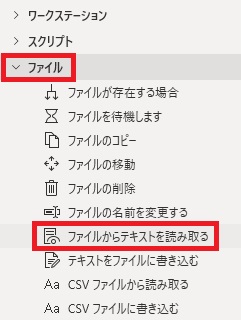
ファイルからテキストを読み取るは、アクションペインのファイルから追加できます。
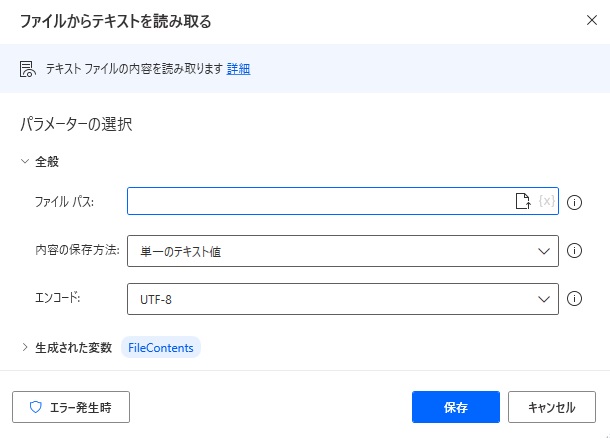
追加するとダイアログが表示されます。
ファイルパス

読み取るテキストファイルのパスを指定します。

ファイルの選択アイコンからファイルを指定すると、自動でパスが入力されます。
内容の保存方法
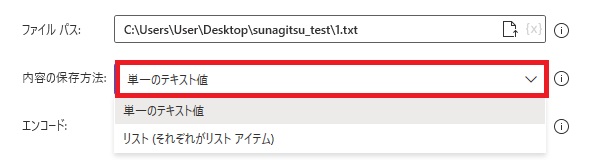
ファイルの保存方法を、単一のテキスト値またはリスト(それぞれがリストアイテム)から選択できます。
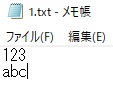
こういったテキストを読んだとすると、
単一のテキスト値であれば全部まとめてひとつのテキストとして保存されますが、
リストであれば行ごとに別々の項目として保存されます。
エンコード
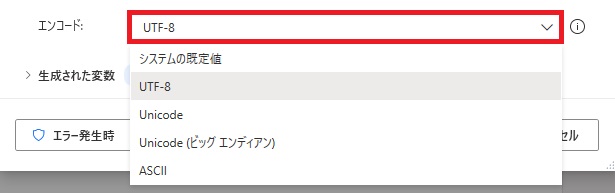
テキストを読み込む際のエンコードを指定できます。
生成された変数
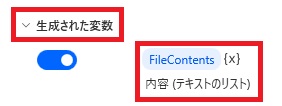
変数名をクリックで名前の変更、{x}から別の変数に値の代入が可能です。
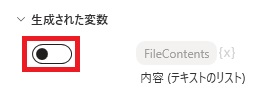
スイッチをオフにした変数は生成されなくなります。
エラー発生時
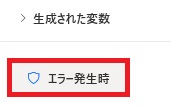
エラー時の処理を指定できます。
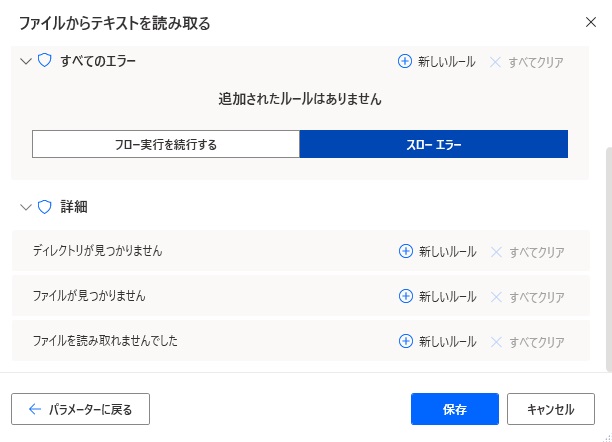
詳細ではディレクトリが見付からない、ファイルが見付からない、ファイルを読み取れない場合を指定できます。

Microsoft Power Automate Desktop(PAD)アクション、使い方一覧
Power Automate Desktopの使い方を機能・分類別に参照できるまとめです。





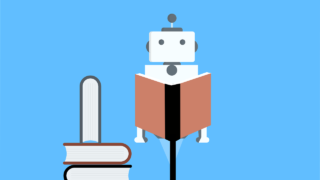












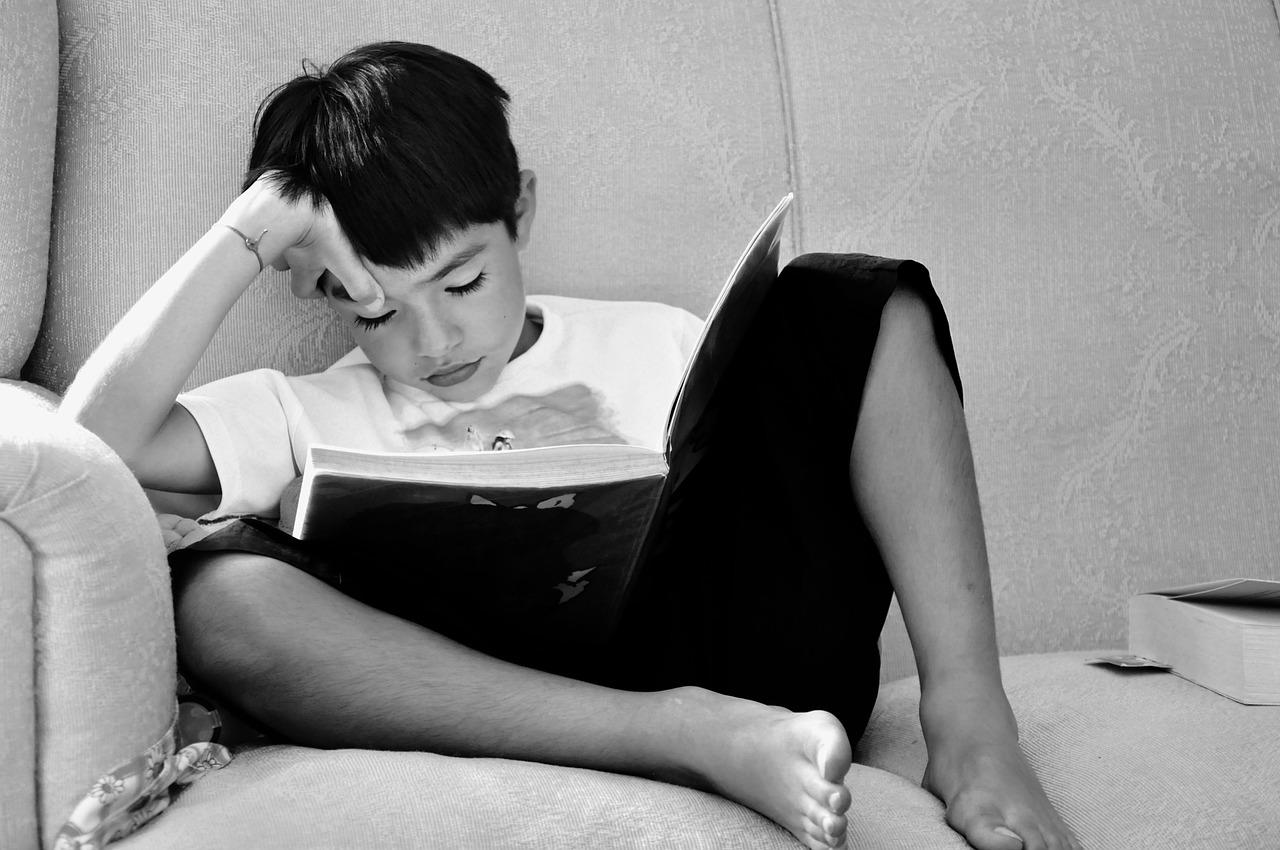


コメント